كيفية مراقبة وقت تشغيل خادم موقع WordPress الخاص بك (طريقة سهلة)
نشرت: 2022-09-03هل تريد مراقبة وقت تشغيل الخادم لموقع WordPress الخاص بك؟
تريد أن يكون موقع الويب الخاص بك متاحًا عندما يأتي عملاؤك لزيارته ، لذلك عليك التأكد من بقائه متصلاً بالإنترنت. عندما تراقب وقت تشغيل الخادم ، سيتم تنبيهك إذا تعطل موقع الويب الخاص بك حتى تتمكن من إصلاحه بسرعة.
في هذه المقالة ، سنوضح لك كيفية مراقبة وقت تشغيل الخادم بسهولة في WordPress. سنشارك العديد من حلول مراقبة وقت التشغيل ، ويمكنك اختيار أفضل ما يناسبك.
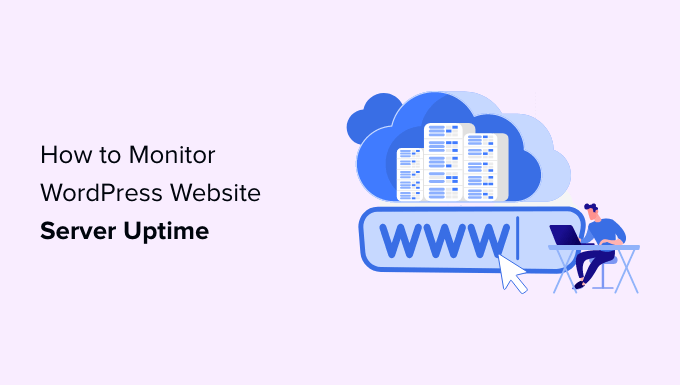
لماذا تراقب وقت تشغيل خادم موقع WordPress الخاص بك؟
الخوادم التي تستخدمها شركات الاستضافة ذات الجودة الرديئة تنخفض بشكل متكرر وتبقى معطلة لدقائق أو حتى ساعات. بينما تعد العديد من شركات استضافة WordPress بوقت تشغيل خادم بنسبة 99.9٪ ، إلا أنها لا تفي دائمًا بوعودها.
سواء كنت تدير مدونة أو متجرًا عبر الإنترنت أو أي نوع آخر من المواقع ، يمكن أن يؤثر وقت التوقف عن العمل على عملك وسمعة موقع الويب وتجربة المستخدم:
- المزيد من التوقف عن العمل يعني خسارة الأموال: إذا ظل موقع الويب الخاص بك يتعذر الوصول إليه لفترة طويلة من الوقت ، فستخسر عائدًا حتمًا.
- تجربة المستخدم وسمعة العلامة التجارية: إن تعطيل موقع الويب الخاص بك يشبه إغلاق بابك في وجه الزائر ، حتى لو لم تفعل ذلك عن قصد. إنه يخلق انطباعًا سيئًا وقد تفقد العملاء المحتملين.
- تأثير محرك البحث: إذا كان موقع الويب الخاص بك معطلاً بشكل متكرر ، فقد تفترض محركات البحث أن موقع الويب الخاص بك غير موثوق به للغاية بحيث لا يمكن التوصية به. غالبًا ما يعاقبون تلك المواقع التي تفشل في الحفاظ على وقت تشغيل 24/7.
يمكنك مراقبة الجهوزية الفعلية لخادمك لتتبع الانقطاعات على موقع WordPress الخاص بك. أنت تستخدم الأدوات التي ستعلمك على الفور عن طريق البريد الإلكتروني أو الرسائل القصيرة إذا حدث خطأ ما في موقعك. سيسمح لك ذلك بإصلاحه في أسرع وقت ممكن.
مع ما يقال ، دعنا نلقي نظرة على بعض أفضل الأدوات لمراقبة وقت تشغيل الخادم لموقعك على الويب. يمكنك استخدام القائمة أدناه للانتقال إلى الأداة التي تهتم بها أكثر:
مراقبة وقت تشغيل الخادم باستخدام UptimeRobot
UptimeRobot هي أداة لمراقبة مواقع الويب تقدم خطة مجانية تتحقق من موقع الويب الخاص بك كل 5 دقائق وخطة Pro تتحقق كل 60 ثانية.
يبدأ سعر Pro بسعر 7.00 دولارات شهريًا ويتضمن رسائل SMS ومكالمات صوتية وبريدًا إلكترونيًا وتنبيهات أخرى.
أول شيء عليك القيام به هو زيارة موقع ويب UptimeRobot. بمجرد الوصول إلى هناك ، يجب النقر فوق الزر "التسجيل مجانًا" أعلى الشاشة.
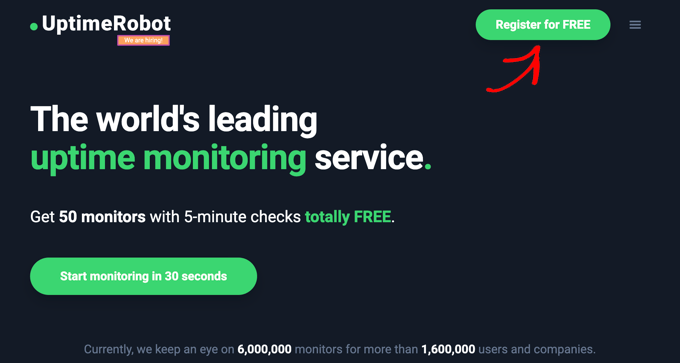
بعد ذلك ، يمكنك إنشاء حساب UptimeRobot مجاني.
ما عليك سوى ملء بياناتك الشخصية وكلمة المرور ، ثم النقر فوق الزر "سجل الآن".
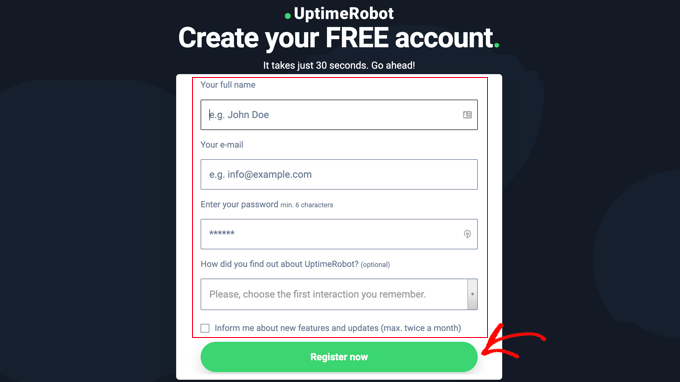
سيتم عرض رسالة تطالبك بالذهاب إلى صندوق البريد الإلكتروني الخاص بك للمتابعة.
يجب أن تجد بريدًا إلكترونيًا بعنوان "UptimeRobot - تنشيط الحساب". سيحتوي على ارتباط تحتاج إلى النقر فوقه لتنشيط حسابك.
سيعيدك هذا إلى موقع ويب UptimeRobot. يمكنك النقر فوق الزر "ترقية الآن" للحصول على خصم على خطة Pro ، أو الرابط "ربما لاحقًا" لاختيار الخطة المجانية.
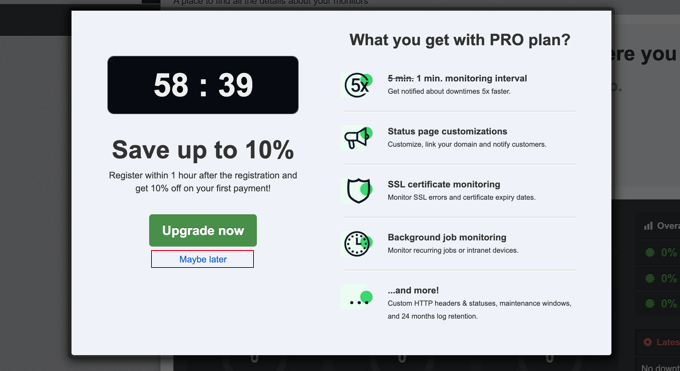
في هذا البرنامج التعليمي ، سنستخدم الخطة المجانية.
يجب أن تشاهد الآن لوحة تحكم حساب UptimeRobot. من هنا ، تحتاج إلى النقر فوق الزر "إضافة شاشة جديدة".
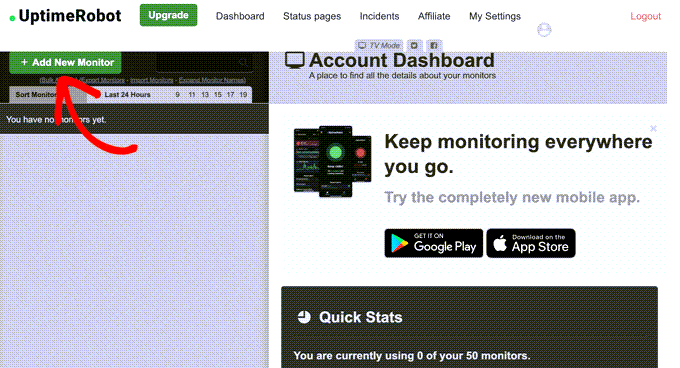
سيظهر هذا نافذة منبثقة حيث يمكنك تكوين الشاشة.
يجب عليك تحديد "HTTP (s)" لنوع الشاشة ثم إضافة الاسم وعنوان URL لموقع الويب الخاص بك. تأكد من ضبط الفاصل الزمني للمراقبة على 5 دقائق إذا كانت لديك الخطة المجانية ، أو دقيقة واحدة إذا كنت مستخدمًا محترفًا.
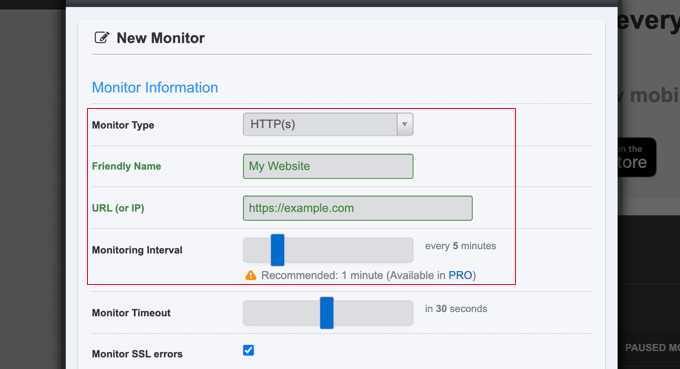
أثناء التمرير لأسفل في النافذة المنبثقة ، تحتاج إلى تحديد المربع بجوار عنوان بريدك الإلكتروني حتى يتم إعلامك عندما يتعطل موقعك.
يؤدي النقر فوق رمز الترس إلى الكشف عن عناصر تحكم اختيارية إضافية لإشعاراتك.
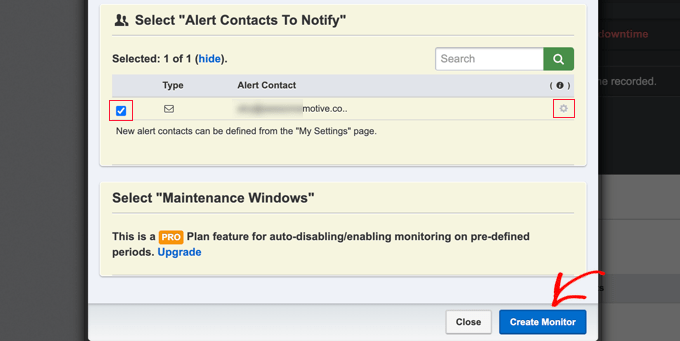
يمكن لمستخدمي Pro تحديد نوافذ الصيانة التي تسمح لك بتعطيل المراقبة تلقائيًا لفترات محددة مسبقًا ، مثل عند إجراء الصيانة على موقعك.
بمجرد الانتهاء ، تأكد من النقر فوق الزر "إنشاء مراقب" لحفظ التغييرات.
سيبدأ UptimeRobot الآن في مراقبة وقت تشغيل الخادم الخاص بك.
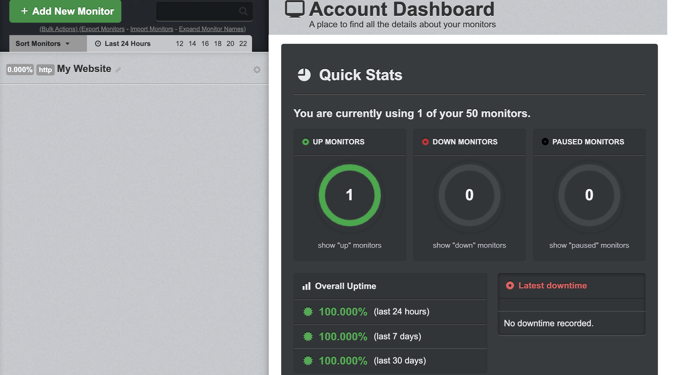
سترى إحصائيات مفصلة على لوحة معلومات حساب UptimeRobot وستتلقى تنبيهات عندما يكون موقع الويب الخاص بك معطلاً.
مراقبة وقت تشغيل الخادم باستخدام Pingdom
Pingdom هي أداة شائعة لمراقبة الأداء تسمح لك بإعداد مراقبة وقت تشغيل الخادم لموقعك على الويب. إنها خدمة مدفوعة بخطط تبدأ من 10 دولارات شهريًا.
Pingdom هي منصة أكثر قوة تقدم خدمة مراقبة وقت التشغيل في الوقت الفعلي. أنها توفر إحصائيات مفصلة ، وسجلات ، ومراقبة من مواقع جغرافية مختلفة ، وأكثر من ذلك.

أولاً ، تحتاج إلى زيارة موقع Pingdom الإلكتروني والنقر فوق أحد الأزرار الخضراء لبدء الإصدار التجريبي المجاني.
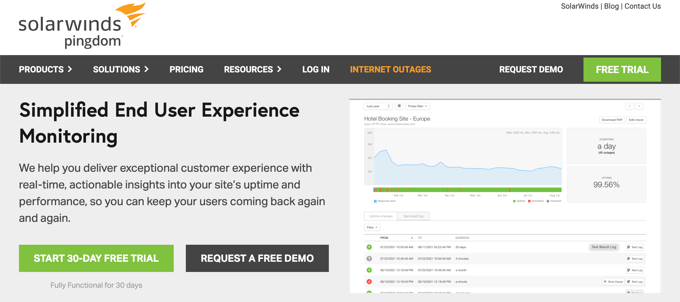
سيُطلب منك تقديم بعض التفاصيل الشخصية لإنشاء حساب. وتشمل هذه اسمك وعنوان بريدك الإلكتروني وكلمة مرورك وبلدك.
عندما تكون جاهزًا ، انقر فوق الزر "بدء الإصدار التجريبي المجاني".
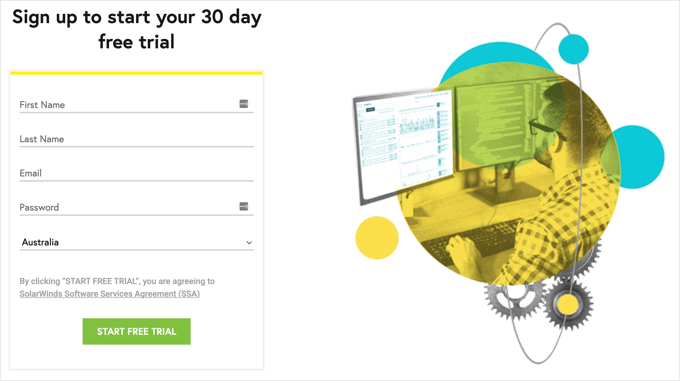
بعد ذلك ، سيُطلب منك ملء بعض معلومات الحساب الإضافية ، بما في ذلك الولاية والمنطقة الزمنية.
يجب عليك التحقق بعناية من رقم الهاتف وعنوان البريد الإلكتروني لأن هذه هي الطريقة التي سيتم إخطارك بها في حالة تعطل موقعك.
أخيرًا ، أضف عنوان URL لموقع الويب الخاص بك حتى يتمكن Pingdom من مراقبته.
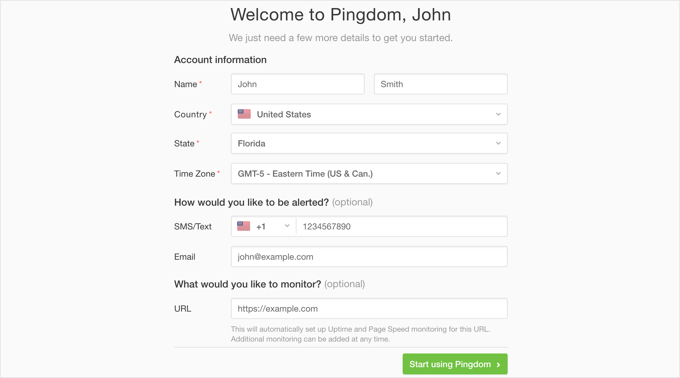
بمجرد النقر فوق الزر "بدء استخدام Pingdom" ، سيقوم Pingdom بإعداد المراقبة تلقائيًا. ستتلقى تنبيهًا تجريبيًا على عنوان بريدك الإلكتروني وهاتفك الخلوي.
هذا كل شئ. لقد نجحت في إعداد مراقبة وقت التشغيل لموقعك على الويب باستخدام Pingdom.
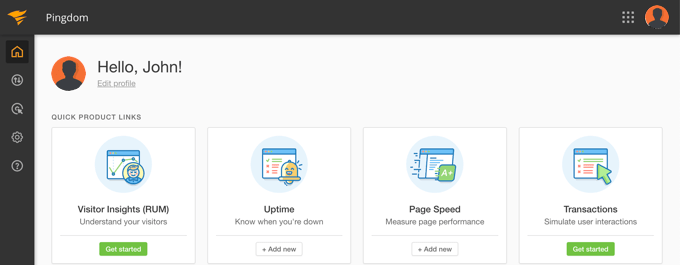
يمكنك تعيين تنبيهات متعددة وتتبع مواقع مختلفة. يمكن أن تساعدك وثائق Pingdom والدعم في إعداد ذلك ، لكن واجهتهم واضحة إلى حد ما.
يحتفظ Pingdom أيضًا بسجل الجهوزية حتى تتمكن من تقييم أداء شركة استضافة الويب بمرور الوقت.
إذا أعجبتك الخدمة ، يمكنك الاستمرار في استخدامها دون انقطاع ، بدءًا من 10 دولارات شهريًا.
التحقق مما إذا كان موقع الويب الخاص بك مرتفعًا أو معطلاً حاليًا
عندما تواجه صعوبة في الوصول إلى موقع الويب الخاص بك ، فلن تعرف ما إذا كان الموقع معطلاً حقًا أم أنك ببساطة تواجه مشكلات في الإنترنت. يمكنك التحقق بسرعة من استخدام أداة مدقق وقت التشغيل المجاني من IsItWP.
ما عليك سوى زيارة موقع Website Uptime Status Checker ، ثم إدخال عنوان URL الخاص بموقعك.
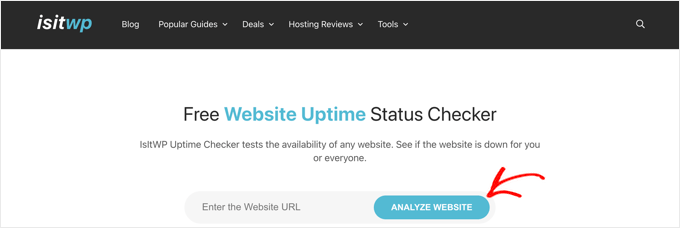
ستتحقق أداة Uptime Uptime Status Checker بسرعة من موقع الويب الخاص بك وتخبرك ما إذا كان لأعلى أو لأسفل.
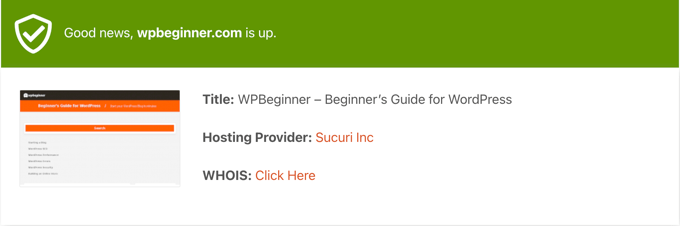
ماذا تفعل عندما يكون موقع الويب الخاص بك معطلاً
إذا كان موقع الويب الخاص بك معطلاً وتحتاج إلى معرفة ما يجب فعله بعد ذلك ، فإليك الإرشادات خطوة بخطوة التي يجب عليك اتباعها.
يجب أن تبدأ بالتحقق من موقعك باستخدام أداة IsitWP's Uptime Checker. سيتيح لك ذلك معرفة ما إذا كان موقع الويب الخاص بك معطلاً للجميع أم لك فقط.
ماذا تفعل إذا كان موقع الويب الخاص بك معطلاً من أجلك فقط
إذا كان موقع الويب الخاص بك يعمل ولكن لا يمكنك الوصول إليه ، فيجب عليك أولاً مسح ذاكرة التخزين المؤقت للمتصفح وذاكرة التخزين المؤقت لنظام أسماء النطاقات. بعد ذلك ، يجب أن تحاول إعادة تحميل الموقع.
إذا لم يفلح ذلك ، فراجع ما إذا كان يمكنك الوصول إلى موقع الويب الخاص بك من عنوان IP مختلف. يمكنك القيام بذلك عن طريق استخدام خدمة VPN أو حتى مجرد استخدام الإنترنت على هاتفك المحمول.
إذا كان بإمكانك الوصول إلى موقع الويب الخاص بك بهذه الطريقة ، فهذا يعني أن مزود خدمة الإنترنت الخاص بك أو شركة الاستضافة الخاصة بك قد قام عن طريق الخطأ بحظر عنوان IP الخاص بك. يمكنك الاتصال بمقدمي الخدمة لحل المشكلة.
إذا قمت مؤخرًا بتغيير إعدادات DNS لاسم المجال الخاص بك ، فقد يعني هذا أيضًا أنه لم يتم تحديث DNS في موقعك الجغرافي المحدد.
كل ما يمكنك فعله هو الانتظار حتى يتم نشر تغييرات DNS حول العالم. قد يستغرق هذا بضع ساعات إلى يوم.
ماذا تفعل إذا كان موقع الويب الخاص بك معطلاً للجميع
إذا كنت قد تحققت من أن موقع الويب الخاص بك معطل للجميع ، فأنت بحاجة إلى التواصل على الفور مع مزود الاستضافة الخاص بك. قد يواجهون مشكلات مع الخادم الخاص بهم ويمكنهم تزويدك بمزيد من التفاصيل.
معظم شركات الاستضافة سريعة في الاستجابة لمثل هذه المشكلات ، ومن المفترض أن يعود موقع الويب الخاص بك مرة أخرى قريبًا.
ومع ذلك ، إذا كان موقع الويب الخاص بك معطلاً بشكل متكرر ، أو لم تحصل على إجابة مرضية من فريق الدعم ، فعليك التبديل إلى مزود استضافة أفضل.
ماذا تفعل إذا كنت بحاجة إلى مزود استضافة أفضل
نظرًا للمنافسة الشديدة في صناعة الاستضافة ، قامت بعض الشركات الأقل شهرة بخفض التكاليف باستخدام تقنيات قديمة وموظفين غير مهرة وخدمة عملاء غير كافية.
إذا كان موقع الويب الخاص بك معطلاً بشكل متكرر ، فأنت بحاجة إلى الانتقال إلى مزود استضافة أفضل.
فيما يلي قائمة بموفري استضافة WordPress الموثوق بهم:
لمزيد من الخيارات ، راجع قائمتنا لأفضل شركات استضافة WordPress.
بعد ذلك ، ستحتاج إلى نقل موقع الويب الخاص بك إلى المضيف الجديد. لدينا برنامج تعليمي كامل خطوة بخطوة حول كيفية نقل موقع الويب الخاص بك إلى مزود استضافة جديد دون فقدان مُحسنات محركات البحث ودون أي توقف.
يقدم بعض المزودين ، مثل SiteGround ، خدمات ترحيل مجانية لمواقع الويب. تحتاج فقط إلى طلب دعمهم.
نأمل أن تساعدك هذه المقالة في تعلم كيفية مراقبة وقت تشغيل الخادم في WordPress. قد ترغب أيضًا في معرفة كيفية الحفاظ على أمان موقع WordPress الخاص بك ، أو التحقق من قائمة أخطاء WordPress الشائعة وكيفية إصلاحها.
إذا أعجبك هذا المقال ، فيرجى الاشتراك في قناتنا على YouTube لدروس فيديو WordPress. يمكنك أيضًا أن تجدنا على Twitter و Facebook.
